WORD中试卷排版格式
- 格式:doc
- 大小:26.00 KB
- 文档页数:5
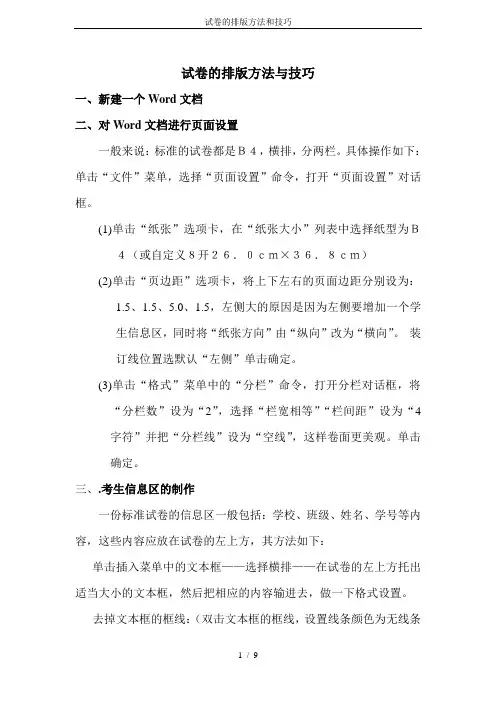
试卷的排版方法与技巧一、新建一个Word文档二、对Word文档进行页面设置一般来说:标准的试卷都是B4,横排,分两栏。
具体操作如下:单击“文件”菜单,选择“页面设置”命令,打开“页面设置”对话框。
(1)单击“纸张”选项卡,在“纸张大小”列表中选择纸型为B4(或自定义8开26.0cm×36.8cm)(2)单击“页边距”选项卡,将上下左右的页面边距分别设为:1.5、1.5、5.0、1.5,左侧大的原因是因为左侧要增加一个学生信息区,同时将“纸张方向”由“纵向”改为“横向”。
装订线位置选默认“左侧”单击确定。
(3)单击“格式”菜单中的“分栏”命令,打开分栏对话框,将“分栏数”设为“2”,选择“栏宽相等”“栏间距”设为“4字符”并把“分栏线”设为“空线”,这样卷面更美观。
单击确定。
三、.考生信息区的制作一份标准试卷的信息区一般包括:学校、班级、姓名、学号等内容,这些内容应放在试卷的左上方,其方法如下:单击插入菜单中的文本框——选择横排——在试卷的左上方托出适当大小的文本框,然后把相应的内容输进去,做一下格式设置。
去掉文本框的框线:(双击文本框的框线,设置线条颜色为无线条颜色)四、试卷标题及字号(一)、分级标题大标题:宋体三号加粗一级标题为:一、;字号为:宋体小四加粗。
二级标题为:(二)、;字号为:宋体五号三级标题为:1.;字号为:宋体五号四级标题为:(1);字号为:宋体五号选项用ABCD(二)、署名、正文:宋体五号。
有表格的,表格内字要居中:选定表格,点右键弹出菜单,选“单元格对齐方式”选项,选择点击居中图示即可。
五、装订线的制作:把绘图工具栏调出来(单击“视图”菜单——选择工具栏中的绘图,这样绘图工具栏就会显示在界面的下方),选择直线工具,在试卷的左侧画出一条竖直线(借助Shift键画直线),然后双击该直线,进入“设置自选图形对话框”设置线条为虚线,粗细适当设置。
六、登分框的制作:单击表格菜单——选择插入命令中的表格——选择行数和列数——确定——输入相应的内容,做下格式设置就可以了。
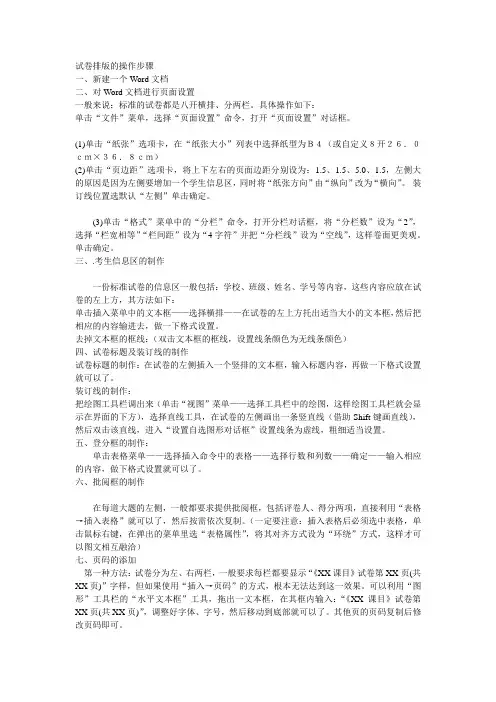
试卷排版的操作步骤一、新建一个Word文档二、对Word文档进行页面设置一般来说:标准的试卷都是八开横排、分两栏。
具体操作如下:单击“文件”菜单,选择“页面设置”命令,打开“页面设置”对话框。
(1)单击“纸张”选项卡,在“纸张大小”列表中选择纸型为B4(或自定义8开26.0cm×36.8cm)(2)单击“页边距”选项卡,将上下左右的页面边距分别设为:1.5、1.5、5.0、1.5,左侧大的原因是因为左侧要增加一个学生信息区,同时将“纸张方向”由“纵向”改为“横向”。
装订线位置选默认“左侧”单击确定。
(3)单击“格式”菜单中的“分栏”命令,打开分栏对话框,将“分栏数”设为“2”,选择“栏宽相等”“栏间距”设为“4字符”并把“分栏线”设为“空线”,这样卷面更美观。
单击确定。
三、.考生信息区的制作一份标准试卷的信息区一般包括:学校、班级、姓名、学号等内容,这些内容应放在试卷的左上方,其方法如下:单击插入菜单中的文本框——选择横排——在试卷的左上方托出适当大小的文本框,然后把相应的内容输进去,做一下格式设置。
去掉文本框的框线:(双击文本框的框线,设置线条颜色为无线条颜色)四、试卷标题及装订线的制作试卷标题的制作:在试卷的左侧插入一个竖排的文本框,输入标题内容,再做一下格式设置就可以了。
装订线的制作:把绘图工具栏调出来(单击“视图”菜单——选择工具栏中的绘图,这样绘图工具栏就会显示在界面的下方),选择直线工具,在试卷的左侧画出一条竖直线(借助Shift键画直线),然后双击该直线,进入“设置自选图形对话框”设置线条为虚线,粗细适当设置。
五、登分框的制作:单击表格菜单——选择插入命令中的表格——选择行数和列数——确定——输入相应的内容,做下格式设置就可以了。
六、批阅框的制作在每道大题的左侧,一般都要求提供批阅框,包括评卷人、得分两项,直接利用“表格→插入表格”就可以了,然后按需依次复制。
(一定要注意:插入表格后必须选中表格,单击鼠标右键,在弹出的菜单里选“表格属性”,将其对齐方式设为“环绕”方式,这样才可以图文相互融洽)七、页码的添加第一种方法:试卷分为左、右两栏,一般要求每栏都要显示“《XX课目》试卷第XX页(共XX页)”字样,但如果使用“插入→页码”的方式,根本无法达到这一效果。
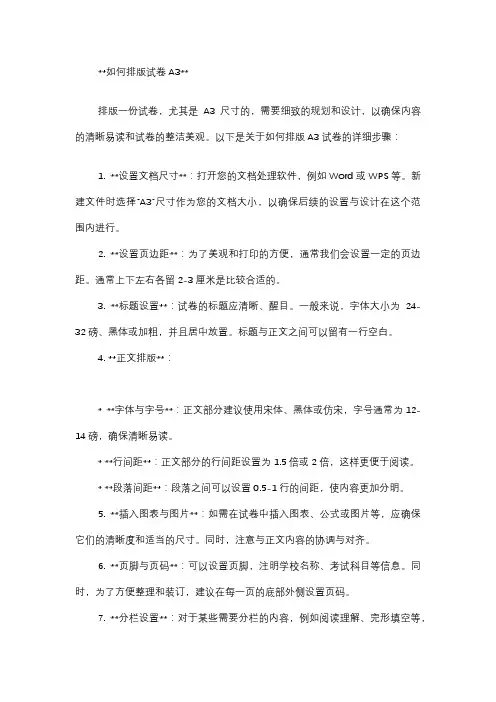
**如何排版试卷A3**排版一份试卷,尤其是A3尺寸的,需要细致的规划和设计,以确保内容的清晰易读和试卷的整洁美观。
以下是关于如何排版A3试卷的详细步骤:1. **设置文档尺寸**:打开您的文档处理软件,例如Word或WPS等。
新建文件时选择“A3”尺寸作为您的文档大小,以确保后续的设置与设计在这个范围内进行。
2. **设置页边距**:为了美观和打印的方便,通常我们会设置一定的页边距。
通常上下左右各留2-3厘米是比较合适的。
3. **标题设置**:试卷的标题应清晰、醒目。
一般来说,字体大小为24-32磅、黑体或加粗,并且居中放置。
标题与正文之间可以留有一行空白。
4. **正文排版**:* **字体与字号**:正文部分建议使用宋体、黑体或仿宋,字号通常为12-14磅,确保清晰易读。
* **行间距**:正文部分的行间距设置为1.5倍或2倍,这样更便于阅读。
* **段落间距**:段落之间可以设置0.5-1行的间距,使内容更加分明。
5. **插入图表与图片**:如需在试卷中插入图表、公式或图片等,应确保它们的清晰度和适当的尺寸。
同时,注意与正文内容的协调与对齐。
6. **页脚与页码**:可以设置页脚,注明学校名称、考试科目等信息。
同时,为了方便整理和装订,建议在每一页的底部外侧设置页码。
7. **分栏设置**:对于某些需要分栏的内容,例如阅读理解、完形填空等,可以设置两栏或三栏格式,但要确保每栏内容的独立与完整。
8. **答题区域**:预留足够的答题区域给学生填写答案。
这些区域应该明显标出,如“解答题”、“作文”等部分。
9. **校对与打印**:在完成排版后,一定要进行多次校对,确保内容的准确性和完整性。
然后可以进行打印预览,检查版式是否有问题。
如一切正常,便可打印输出。
综上所述,虽然排版工作相对细致繁琐,但只要有清晰的计划和细心的工作态度,便可以轻松完成一份整洁、美观的A3试卷的排版工作。
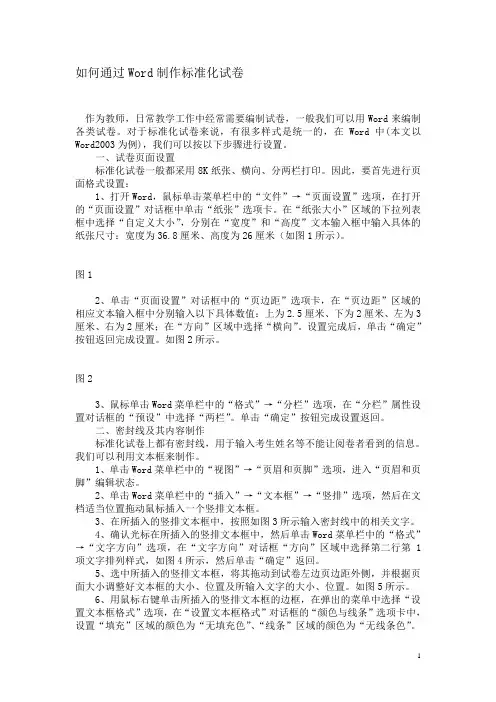
如何通过Word制作标准化试卷作为教师,日常教学工作中经常需要编制试卷,一般我们可以用Word来编制各类试卷。
对于标准化试卷来说,有很多样式是统一的,在Word中(本文以Word2003为例),我们可以按以下步骤进行设置。
一、试卷页面设置标准化试卷一般都采用8K纸张、横向、分两栏打印。
因此,要首先进行页面格式设置:1、打开Word,鼠标单击菜单栏中的“文件”→“页面设置”选项,在打开的“页面设置”对话框中单击“纸张”选项卡。
在“纸张大小”区域的下拉列表框中选择“自定义大小”,分别在“宽度”和“高度”文本输入框中输入具体的纸张尺寸:宽度为36.8厘米、高度为26厘米(如图1所示)。
图12、单击“页面设置”对话框中的“页边距”选项卡,在“页边距”区域的相应文本输入框中分别输入以下具体数值:上为2.5厘米、下为2厘米、左为3厘米、右为2厘米;在“方向”区域中选择“横向”。
设置完成后,单击“确定”按钮返回完成设置。
如图2所示。
图23、鼠标单击Word菜单栏中的“格式”→“分栏”选项,在“分栏”属性设置对话框的“预设”中选择“两栏”。
单击“确定”按钮完成设置返回。
二、密封线及其内容制作标准化试卷上都有密封线,用于输入考生姓名等不能让阅卷者看到的信息。
我们可以利用文本框来制作。
1、单击Word菜单栏中的“视图”→“页眉和页脚”选项,进入“页眉和页脚”编辑状态。
2、单击Word菜单栏中的“插入”→“文本框”→“竖排”选项,然后在文档适当位置拖动鼠标插入一个竖排文本框。
3、在所插入的竖排文本框中,按照如图3所示输入密封线中的相关文字。
4、确认光标在所插入的竖排文本框中,然后单击Word菜单栏中的“格式”→“文字方向”选项,在“文字方向”对话框“方向”区域中选择第二行第1项文字排列样式,如图4所示,然后单击“确定”返回。
5、选中所插入的竖排文本框,将其拖动到试卷左边页边距外侧,并根据页面大小调整好文本框的大小、位置及所输入文字的大小、位置。
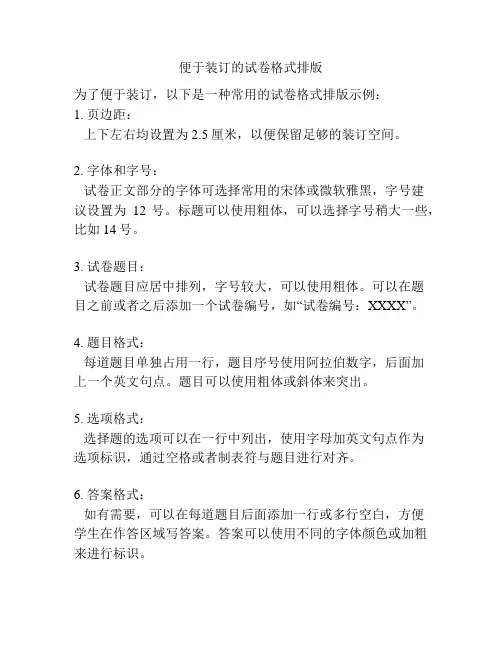
便于装订的试卷格式排版
为了便于装订,以下是一种常用的试卷格式排版示例:
1. 页边距:
上下左右均设置为2.5厘米,以便保留足够的装订空间。
2. 字体和字号:
试卷正文部分的字体可选择常用的宋体或微软雅黑,字号建
议设置为12号。
标题可以使用粗体,可以选择字号稍大一些,比如14号。
3. 试卷题目:
试卷题目应居中排列,字号较大,可以使用粗体。
可以在题
目之前或者之后添加一个试卷编号,如“试卷编号:XXXX”。
4. 题目格式:
每道题目单独占用一行,题目序号使用阿拉伯数字,后面加
上一个英文句点。
题目可以使用粗体或斜体来突出。
5. 选项格式:
选择题的选项可以在一行中列出,使用字母加英文句点作为
选项标识,通过空格或者制表符与题目进行对齐。
6. 答案格式:
如有需要,可以在每道题目后面添加一行或多行空白,方便
学生在作答区域写答案。
答案可以使用不同的字体颜色或加粗来进行标识。
7. 页眉和页脚:
可以在每页的页眉或页脚位置添加页码和页首信息,如试卷名称、学校名称或班级信息等。
页码可以居中或靠右排列。
以上是一种常用的试卷格式排版建议,根据实际需要和要求,可以进行适当的调整和个性化设计。

标准试卷排版方法(B4)一、新建一个Word文档二、对Word文档进行页面设置一般来说:标准的试卷都是B4,横排,分两栏。
具体操作如下:单击“文件”菜单,选择“页面设置”命令,打开“页面设置”对话框。
(1)单击“纸张”选项卡,在“纸张大小”列表中选择纸型为B4(或自定义8开26.0cm×36.8cm)(2)单击“页边距”选项卡,将上下左右的页面边距分别设为:1.5、1.5、5.0、1.5,左侧大的原因是因为左侧要增加一个学生信息区,同时将“纸张方向”由“纵向”改为“横向”。
装订线位置选默认“左侧”单击确定。
(3)单击“格式”菜单中的“分栏”命令,打开分栏对话框,将“分栏数”设为“2”,选择“栏宽相等”“栏间距”设为“4字符”并把“分栏线”设为“空线”,这样卷面更美观。
单击确定。
三、.考生信息区的制作一份标准试卷的信息区一般包括:学校、班级、姓名、学号等内容,这些内容应放在试卷的左上方,其方法如下:???????单击插入菜单中的文本框——选择横排——在试卷的左上方托出适当大小的文本框,然后把相应的内容输进去,做一下格式设置。
??????去掉文本框的框线:四、试卷标题及字号???????(一)、分级标题???????大标题:宋体三号加粗???????一级标题为:一、????????二级标题为:(二)、????????三级标题为:1.Shift键画直线),然后双击该直线,进入“设置自单击表格菜单——选择插入命令中的表格——选择行数和列数——确定——输入相应的内容,做下格式设置就可以了。
七、批阅框的制作在每道大题的左侧,一般都要求提供批阅框,包括评卷人、得分两项,直接利用“表格→插入表格”就可以了,然后按需依次复制。
(一定要注意:插入表格后必须选中表格,单击鼠标右键,在弹出的菜单里选“表格属性”,将其对齐方式设为“环绕”方式,这样才可以图文相互融洽)八、页码的添加??第一种方法:试卷分为左、右两栏,一般要求每栏都要显示“《XX课目》试卷第XX页(共XX页)”字样,但如果使用“插入→页码”的方式,根本无法达到这一效果。
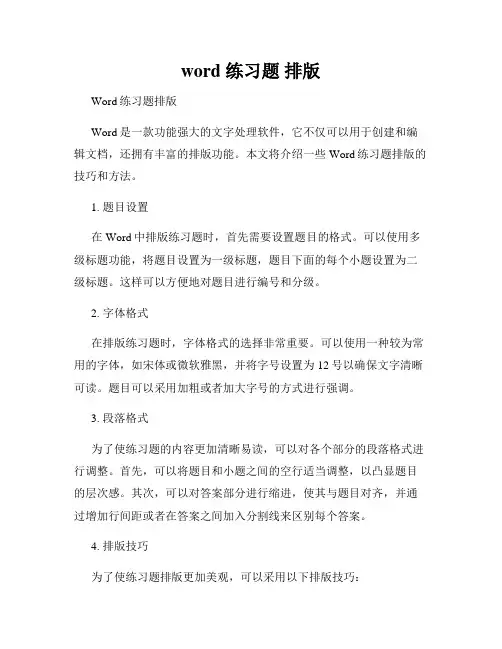
word 练习题排版Word练习题排版Word是一款功能强大的文字处理软件,它不仅可以用于创建和编辑文档,还拥有丰富的排版功能。
本文将介绍一些Word练习题排版的技巧和方法。
1. 题目设置在Word中排版练习题时,首先需要设置题目的格式。
可以使用多级标题功能,将题目设置为一级标题,题目下面的每个小题设置为二级标题。
这样可以方便地对题目进行编号和分级。
2. 字体格式在排版练习题时,字体格式的选择非常重要。
可以使用一种较为常用的字体,如宋体或微软雅黑,并将字号设置为12号以确保文字清晰可读。
题目可以采用加粗或者加大字号的方式进行强调。
3. 段落格式为了使练习题的内容更加清晰易读,可以对各个部分的段落格式进行调整。
首先,可以将题目和小题之间的空行适当调整,以凸显题目的层次感。
其次,可以对答案部分进行缩进,使其与题目对齐,并通过增加行间距或者在答案之间加入分割线来区别每个答案。
4. 排版技巧为了使练习题排版更加美观,可以采用以下排版技巧:(1)合理使用标点符号:在每个小题的末尾添加适当的标点符号,如冒号、句号等,以增加清晰度。
(2)利用表格功能:如果练习题的选项较多,可以使用表格来排版,以便整齐地列出选项。
(3)插入图片或图表:如果练习题需要插入图片或图表,可以使用Word的插图功能来实现。
插入的图片或图表可以居中显示,并添加适当的标题,以增加可读性。
(4)使用页眉和页脚:可以在练习题的页眉或页脚位置添加作者、日期等信息,以便对练习题进行标识和归档。
5. 打印预览和调整在完成练习题排版后,建议进行打印预览,以确保最终打印效果符合要求。
如果排版出现问题,可以通过调整字体大小、行间距等方式进行修正,直至达到满意的效果。
总结:Word提供了各种强大的排版功能,通过合理使用字体格式、段落格式和排版技巧,可以使练习题的排版更加整洁美观,增加阅读体验。
在进行排版时,可以根据具体的练习题需求自行调整格式和布局,以满足题目描述的内容需求。
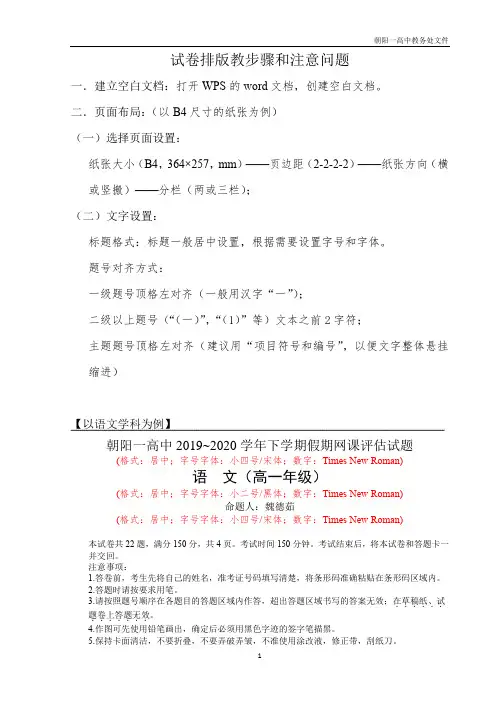
试卷排版教步骤和注意问题一.建立空白文档:打开WPS的word文档,创建空白文档。
二.页面布局:(以B4尺寸的纸张为例)(一)选择页面设置:纸张大小(B4,364×257,mm)——页边距(2-2-2-2)——纸张方向(横或竖搬)——分栏(两或三栏);(二)文字设置:标题格式:标题一般居中设置,根据需要设置字号和字体。
题号对齐方式:一级题号顶格左对齐(一般用汉字“一”);二级以上题号(“(一)”,“(1)”等)文本之前2字符;主题题号顶格左对齐(建议用“项目符号和编号”,以便文字整体悬挂缩进)【以语文学科为例】朝阳一高中2019~2020学年下学期假期网课评估试题(格式:居中;字号字体:小四号/宋体;数字:Times New Roman)语文(高一年级)(格式:居中;字号字体:小二号/黑体;数字:Times New Roman)命题人:魏德茹(格式:居中;字号字体:小四号/宋体;数字:Times New Roman)本试卷共22题,满分150分,共4页。
考试时间150分钟。
考试结束后,将本试卷和答题卡一并交回。
注意事项:1.答卷前,考生先将自己的姓名,准考证号码填写清楚,将条形码准确粘贴在条形码区域内。
2.答题时请按要求用笔。
3.请按照题号顺序在各题目的答题区域内作答,超出答题区域书写的答案无效;在草稿纸、试......题卷上答题无效.......。
4.作图可先使用铅笔画出,确定后必须用黑色字迹的签字笔描黑。
5.保持卡面清洁,不要折叠,不要弄破弄皱,不准使用涂改液,修正带,刮纸刀。
祝各位考生考试顺利!(格式:文本之前2字符;字号字体:五号/宋体;数字:Times New Roman)一、现代文阅读(36分)(格式:顶格;字号字体:小四号/黑体;数字:Times New Roman)(一)论述类文本阅读(本题共3小题,9分)(格式:首行缩进2字符文字:小四号/黑体/宋体;数字:Times New Roman)阅读下面的文字,完成1~3题。
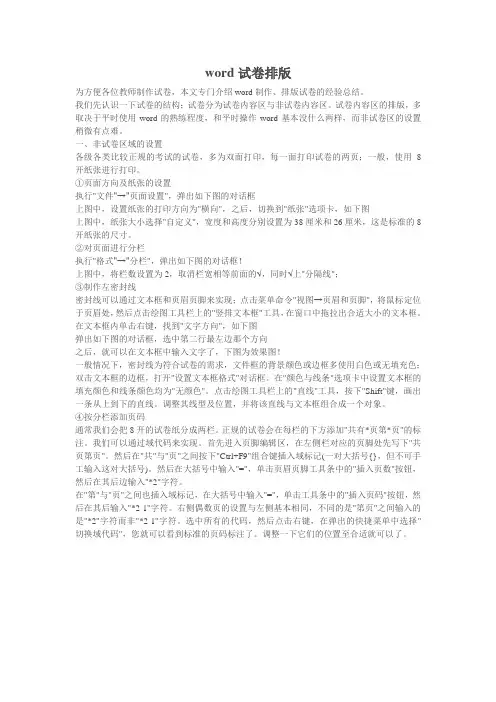
word试卷排版为方便各位教师制作试卷,本文专门介绍word制作、排版试卷的经验总结。
我们先认识一下试卷的结构;试卷分为试卷内容区与非试卷内容区。
试卷内容区的排版,多取决于平时使用word的熟练程度,和平时操作word基本没什么两样,而非试卷区的设置稍微有点难。
一、非试卷区域的设置各级各类比较正规的考试的试卷,多为双面打印,每一面打印试卷的两页;一般,使用8开纸张进行打印。
①页面方向及纸张的设置执行"文件"→"页面设置",弹出如下图的对话框上图中,设置纸张的打印方向为"横向",之后,切换到"纸张"选项卡,如下图上图中,纸张大小选择"自定义",宽度和高度分别设置为38厘米和26厘米,这是标准的8开纸张的尺寸。
②对页面进行分栏执行"格式"→"分栏",弹出如下图的对话框!上图中,将栏数设置为2,取消栏宽相等前面的√,同时√上"分隔线";③制作左密封线密封线可以通过文本框和页眉页脚来实现;点击菜单命令"视图→页眉和页脚",将鼠标定位于页眉处,然后点击绘图工具栏上的"竖排文本框"工具,在窗口中拖拉出合适大小的文本框。
在文本框内单击右键,找到"文字方向",如下图弹出如下图的对话框,选中第二行最左边那个方向之后,就可以在文本框中输入文字了,下图为效果图!一般情况下,密封线为符合试卷的需求,文件框的背景颜色或边框多使用白色或无填充色;双击文本框的边框,打开"设置文本框格式"对话框。
在"颜色与线条"选项卡中设置文本框的填充颜色和线条颜色均为"无颜色"。
点击绘图工具栏上的"直线"工具,按下"Shift"键,画出一条从上到下的直线。
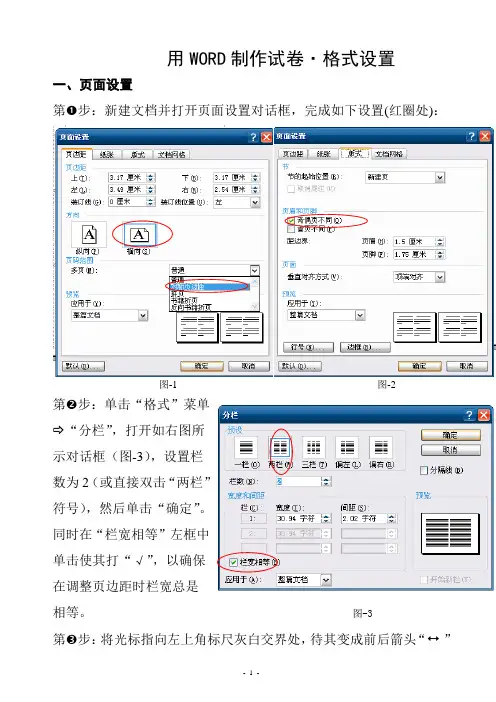
用WORD制作试卷·格式设置一、页面设置第❶步:新建文档并打开页面设置对话框,完成如下设置(红圈处):图-1图-2第❷步:单击“格式”菜单♉“分栏”,打开如右图所示对话框(图-3),设置栏数为2(或直接双击“两栏”符号),然后单击“确定”。
同时在“栏宽相等”左框中单击使其打“√”,以确保在调整页边距时栏宽总是相等。
图-3第❸步:将光标指向左上角标尺灰白交界处,待其变成前后箭头“ ”形状,按住左键不放向右拖动适当距离后松指,以留出装订空间和放置密封线空间。
二、试卷密封线的制作第❶步:使页眉处于编辑状态,插入横排文本框并在其中键入“学校”、“班级”等。
如图-4所示。
图-4第❷步:使文本框处于编辑状态,单击“格式”菜单 “文字方向”(如图-5所示)。
在弹出的对话框中选择靠最左边的竖排“文字abc”并单击“确定”(或直接双击此选项)。
此操作结果如图-3所示。
图-5图-6第❸步:拉伸图-6所示的文本框。
向下拉长,从右向左拉短。
移到左边页边距处,并作适当删减使密封线上顶边,下抵边。
三、给每一栏插入页码第❶步:第一步开始前,页眉仍处于编辑状态,保持此状态将光标插入页脚处(或单击页眉页脚编辑工具条上的“在页眉和页脚间切换”按钮。
图-7所示)。
图-7第❷步:在页脚左边键入“第{ PAGE }页共{ =2+{ NUMPAGES} }”,如图-8。
图-8同样地,在此页的页脚第一页码末键入一些空格后输入:“第{ =1+{ PAGE } }页共{ =2+{ NUMPAGES} }”;在第二页的页脚分别键入:“第{ =1+{ PAGE } }页共{ =2+{ NUMPAGES} }”,“第{ =2+{ PAGE } }页共{ =2+{ NUMPAGES} }”。
第 步:将键入的域代码全选后右击,在弹出的快捷菜单中单击“切换域代码”(或做一次打印预览并返回)即可显示直观的页码。
通过在页码前后删减或增加空格,调整页码使其分别位于各栏的中央。
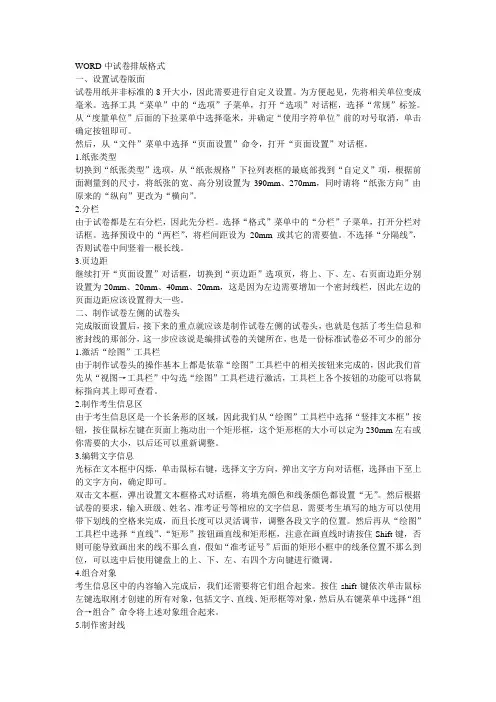
WORD中试卷排版格式一、设置试卷版面试卷用纸并非标准的8开大小,因此需要进行自定义设置。
为方便起见,先将相关单位变成毫米。
选择工具“菜单”中的“选项”子菜单,打开“选项”对话框,选择“常规”标签。
从“度量单位”后面的下拉菜单中选择毫米,并确定“使用字符单位”前的对号取消,单击确定按钮即可。
然后,从“文件”菜单中选择“页面设置”命令,打开“页面设置”对话框。
1.纸张类型切换到“纸张类型”选项,从“纸张规格”下拉列表框的最底部找到“自定义”项,根据前面测量到的尺寸,将纸张的宽、高分别设置为390mm、270mm,同时请将“纸张方向”由原来的“纵向”更改为“横向”。
2.分栏由于试卷都是左右分栏,因此先分栏。
选择“格式”菜单中的“分栏”子菜单,打开分栏对话框。
选择预设中的“两栏”,将栏间距设为20mm或其它的需要值。
不选择“分隔线”,否则试卷中间竖着一根长线。
3.页边距继续打开“页面设置”对话框,切换到“页边距”选项页,将上、下、左、右页面边距分别设置为20mm、20mm、40mm、20mm,这是因为左边需要增加一个密封线栏,因此左边的页面边距应该设置得大一些。
二、制作试卷左侧的试卷头完成版面设置后,接下来的重点就应该是制作试卷左侧的试卷头,也就是包括了考生信息和密封线的那部分,这一步应该说是编排试卷的关键所在,也是一份标准试卷必不可少的部分1.激活“绘图”工具栏由于制作试卷头的操作基本上都是依靠“绘图”工具栏中的相关按钮来完成的,因此我们首先从“视图→工具栏”中勾选“绘图”工具栏进行激活,工具栏上各个按钮的功能可以将鼠标指向其上即可查看。
2.制作考生信息区由于考生信息区是一个长条形的区域,因此我们从“绘图”工具栏中选择“竖排文本框”按钮,按住鼠标左键在页面上拖动出一个矩形框,这个矩形框的大小可以定为230mm左右或你需要的大小,以后还可以重新调整。
3.编辑文字信息光标在文本框中闪烁,单击鼠标右键,选择文字方向,弹出文字方向对话框,选择由下至上的文字方向,确定即可。
试卷WORD文档制作的简单教程一、页面设置考试中,最常见的试卷形式是使用B4纸、横向的。
因此,我们首先需要对页面进行设置,具体方法如下:点击【布局】-【页面布局】-【纸张大小】按钮,在弹出的下拉列表中选择“B4(JIS)“。
然后点击【纸张方向】按钮,选择”横向“。
二、设置页边距页边距的设置是为了方便后期添加试卷密封线和页码等元素,方法如下:点击【布局】-【页面布局】组右下角按钮,打开“页面设置”对话框。
选择“页边距”选项卡,将上、下、左、右页面边距分别设置为2、2、4、2,单击”确定“按钮即可。
提示:这里左边页边距明显比其他边距较宽一些,是因为后期会在左侧添加密封线。
三、设置分栏试卷通常分为两栏,每栏下方都会添加页码及总页码,因此我们需要为页面分栏。
再次打开“页面设置”对话框,选择“文档网格”选项卡,设置”栏数“为”2“栏,然后单击”确定“按钮。
分栏后,页面未发现实际的分栏变化,待添加页码后即可看到分栏效果。
同时,需要注意的是,这里不要选择“分隔线”,否则试卷中间竖着一根分栏线。
四、添加页码(1)点击【插入】-【页码】-【页面底端】-【x/y】页码,然后在页码处输入文字“第页/共页”。
(2)将光标定位到“第”与“页”之间,按两次【ctrl+F9】键,然后输入代码“{ = {page }*2-1}”,再右键选择”更新域“。
(3)将鼠标定位到“共”与“页”之间,按ctrl+F9输入以下代码“{= {numpages }*2 }”,再右键选择”更新域“查看页面设置效果。
(4)点击【设计】-【选项】组,勾选”奇偶页不同“复选框,然后复制左侧的页码,粘贴到右侧(第二栏)合适的位置。
选择当前页码”1“,右键选择“切换域代码”,将大括号中的域“*2-1”修改为“*2”,再次单击右键,选择”更新域“,将出现当前页码。
总页码数保持不变。
五、制作密封线(1)点击【插入】-【文本框】-【绘制竖排文本框】命令,在左页边距处绘制插入竖排文本框。
XXXX学院课程考试试卷格式及阅卷规范化要求为促进考试工作的规范建设,现就试卷格式及阅卷要求做统一规定,请各任课教师严格按照标准规范试卷格式及阅卷。
第一部分试卷格式一、试卷一律用word文档编排,试卷用16开纸打印。
纸型自定义为:宽度21cm,高度27cm;页边距:上:2.2cm,下2.7cm,左2.5cm,右2.5cm。
二、试卷制作:1、试卷头内容第一行:XXXX学院201X—201X学年度第X学期期末考试(宋体小三号字加粗)第二行:XXXX级×专业《××》试卷(A/B卷)(宋体小二号字加粗/有时一行放不下,可根据页面大小调整字体放在同一行)第三行:课程代码:XXXX(闭/开卷)考试时间:XXXX年X月限时:XX分钟(宋体小四号字,考试时间一般120分钟,《听力》可依实注明考试时间。
)第四行:年级班别姓名学号(宋体小四号字)第五行:计分框(宋体小四号字)。
另制答题卷的,此行内容为:请将答案做答题卷上。
2、试卷内容(1)试卷正文内容用小四号宋体(2)大标题:小四宋体加粗。
大标题后的括号说明(答题要求、每小题分数、共计分数),小四宋体不用加粗。
(3)每大题制得分框。
(4)小标题使用悬挂缩进。
即题号向左伸出一格。
(5)大标题号和小标题后用“、”。
(6)选择项ABCDE后一律用“.”,选项对齐。
填空题一律用横线。
×级×专业《××》(×卷)第×页共×页(宋体小五号字)4、答题卷要制计分框和答题及得分框,试卷可省略。
第二部分阅卷要求1、严格掌握评分标准,防止发生偏宽、偏严、错评、漏评等现象,确保评卷质量。
2、评卷一律用红色字迹的签字笔评卷记分。
3、每题给得分(正分)统一写在试题得分框内,不得用扣分(负分)形式。
(1)客观题(填空、选择等)答错的地方打“X”,答对的不标识。
(2)主观题打“√”,依情况给分,全错的打“X”。
用WORD制作试卷模板一、设置页面试卷通常使用B4纸、横向、分两栏印刷,因此在制作之前,先要设置页面。
启动Word,新建一空白文档。
执行“文件→页面设置”命令,打开“页面设置”对话框,切换到“纸张”标签下,设置纸张大小为B4纸;(图1)再切换到“页边距”标签下,设置好边距,并选中“横向”方向;(图2)如需制作正反面的试卷还应切换到“版式”标签下,勾选“奇偶页不同”选项。
全部设置完成后,确定返回。
图1 图2图3二、制作密封线正规的试卷上都有密封线,用文本框来制作。
执行“视图→页眉和页脚”命令,进入“页眉和页脚”编辑状态。
然后执行“插入→文本框竖排”命令,再在文档中拖拉出一个文本框,并仿照图2的样式输入字符及下划线。
重复上一步骤,输入第二个文本框。
(图4)将光标定在文本框中,执行“格式→文字方向”命令,打开“文字方向—文本框”对话框(图5),选中“右边”一种文字方向样式,确定返回。
图4 图5将文本框定位到页面左边页边距外侧,并根据页面的大小调整好文本框的大小及字符位置等。
将鼠标移至文本框边缘处成“梅花状”时,双击鼠标,打开“设置文本框格式”对话框,在“颜色与线条”标签中,将“线条”设置为“无颜色线条”,确定返回。
(图6)图6最后单击“页眉和页脚”工具栏上的“关闭”按钮返回文档编辑状态,密封线制作完成。
提示:添加了页眉后,页眉处出现了一条横线,影响试卷的制作,我们可以用下面的方法将其清除:在页眉处双击鼠标,再次进入“页眉和页脚”编辑状态,执行“格式→边框和底纹”命令,打开“边框和底纹”对话框,在“边框”标签下,选中“无”边框样式,然后将其“应用于”“段落”,确定返回即可。
三、制作分栏页码试卷分两栏打印,每栏下面都应有页码及总页码。
再次进入“页眉和页脚”编辑状态,单击“页眉和页脚”工具栏上的“在页眉和页脚间切换”按钮,切换到“页脚”编辑状态。
在左栏对应的页脚处进行以下操作:输入字符“第”→按下“Ctrl+F9”组合键插入域记号(一对大括号{})→在大括号内输入“=”号→单击工具条的“插入页码”按钮→再后面输入“*2-1”字符→在大括号右外侧输入字符“页共”→按下“Ctrl+F9”组合键插入域记号→在大括号内输入“=”号→单击工具条的“插入页数”按钮→再后面输入“*2”字符→在大括号右外侧输入字符“页”。
试卷格式模板怎么设置
在设置试卷格式模板时,可以按照以下步骤进行设置:
1. 打开文档编辑软件,如Microsoft Word等。
2. 在页面顶部的菜单栏中,找到“页面布局”或“格式”选项,点击进入页面设置。
3. 在页面设置中,选择“页边距”选项,设置上、下、左、右的页边距为适当的大小,通常建议设置为2.54厘米或1英寸。
4. 在页面设置中,选择“页眉和页脚”选项,取消自动添加页眉和页脚的勾选,确保不会在试卷中自动添加标题。
5. 在页面设置中,选择“纸张”选项,设置纸张的大小为A4,或者根据需要选择其他合适的纸张大小。
6. 在页面设置中,点击“确定”或“应用”按钮,保存设置完成。
7. 编写试卷内容时,确保不要在文中出现与试卷标题相同的文字,以避免重复标题的出现。
通过以上设置,可以创建一个不带页眉、页脚和标题的试卷格式模板。
word试卷排版的教程
word中经常需要把文档排版得像试卷一样的格式,word文档具体该如何操作才可以排版得跟试卷一样的格式呢?下面是店铺带来的关于word试卷排版的教程,希望阅读过后对你有所启发!
word试卷排版的教程:
试卷排版步骤1:依次点击“页面视图”、页面设置框中的小箭头,在”页面设置“对话框中,点击”纸张“,把”纸张大小“设置为A3。
试卷排版步骤2:点击”页边距“,调整页边距,”纸张方向“设置为”横向“,”确定“。
试卷排版步骤3:点击”页面设置“框中的分栏,选中”两栏“,确定”。
WORD中试卷排版格式(转)
一、设置试卷版面
试卷用纸并非标准的8开大小,因此需要进行自定义设置。
为方便起见,先将相关单位变成毫米。
选择工具“菜单”中的“选项”子菜单,打开“选项”对话框,选择“常规”标签。
从“度量单位”后面的下拉菜单中选择毫米,并确定“使用字符单位”前的对号取消,单击确定按钮即可。
然后,从“文件”菜单中选择“页面设置”命令,打开“页面设置”对话框。
1.纸张类型
切换到“纸张类型”选项,从“纸张规格”下拉列表框的最底部找到“自定义”项,根据前面测量到的尺寸,将纸张的宽、高分别设置为390mm、270mm,同时请将“纸张方向”由原来的“纵向”更改为“横向”。
2.分栏
由于试卷都是左右分栏,因此先分栏。
选择“格式”菜单中的“分栏”子菜单,打开分栏对话框。
选择预设中的“两栏”,将栏间距设为20mm或其它的需要值。
不选择“分隔线”,否则试卷中间竖着一根长线。
3.页边距
继续打开“页面设置”对话框,切换到“页边距”选项页,将上、下、左、右页面边距分别设置为20mm、20mm、40mm、20mm,这是因为左边需要增加一个密封
线栏,因此左边的页面边距应该设置得大一些。
二、制作试卷左侧的试卷头
完成版面设置后,接下来的重点就应该是制作试卷左侧的试卷头,也就是包括了考生信息和密封线的那部分,这一步应该说是编排试卷的关键所在,也是一份标准试卷必不可少的部分
1.激活“绘图”工具栏
由于制作试卷头的操作基本上都是依靠“绘图”工具栏中的相关按钮来完成的,因此我们首先从“视图→工具栏”中勾选“绘图”工具栏进行激活,工具栏上各个按钮的功能可以将鼠标指向其上即可查看。
2.制作考生信息区
由于考生信息区是一个长条形的区域,因此我们从“绘图”工具栏中选择“竖排文本框”按钮,按住鼠标左键在页面上拖动出一个矩形框,这个矩形框的大小可以定为2 30mm左右或你需要的大小,以后还可以重新调整。
3.编辑文字信息
光标在文本框中闪烁,单击鼠标右键,选择文字方向,弹出文字方向对话框,选择由下至上的文字方向,确定即可。
双击文本框,弹出设置文本框格式对话框,将填充颜色和线条颜色都设置“无”。
然后根据试卷的要求,输入班级、姓名、准考证号等相应的文字信息,需要考生填写的地方可以使用带下划线的空格来完成,而且长度可以灵活调节,调整各段文字的
位置。
然后再从“绘图”工具栏中选择“直线”、“矩形”按钮画直线和矩形框,注意在画直线时请按住Shift键,否则可能导致画出来的线不那么直,假如“准考证号”后面的矩形小框中的线条位置不那么到位,可以选中后使用键盘上的上、下、左、右四个方向键进行微调。
4.组合对象
考生信息区中的内容输入完成后,我们还需要将它们组合起来。
按住shift键依次单击鼠标左键选取刚才创建的所有对象,包括文字、直线、矩形框等对象,然后从右键菜单中选择“组合→组合”命令将上述对象组合起来。
5.制作密封线
在考生信息区的右侧,通常还有一条密封线,用来提醒考生在答题时不要超过这条界线。
我们仍旧从“图形”工具栏中选择“竖排文本框”按钮,并且文本框无填充颜色,也无线条颜色。
按住鼠标左键拖动出一个虚线的矩形框,并在框内按着Shift键画一条竖线。
双击这条竖线,弹出设置自选图形格式对话框,设置线条的虚实为圆点虚线形,粗细设为1.5磅即可,其他按默认值,确定。
仍然选择竖排文本框,先设置其填充色为无,选择文字方向为竖向且自下而上,输入“装订线”三个字,并调整三个文字之间的距离。
然后调整此文本框的位置,使其位于虚线的上面,再将它们两个组合,在“装订线”的右侧,按照上面的方法输入“考生答题不得超过此密封线”的文字内容,再按照试卷的格式设置字体、字号,注意设置为两端对齐。
可以看到密封线的右侧还有一条粗实线,这只需要利用“图形”工具栏中的“直线”工具直接在相应位置画出来就可以了,注意在画线时请按住Shift键,这样才可以保证画出标准的直线。
现将左侧试卷头的所有内容组合。
为了让奇数页均自动出现左侧试卷头,我们还需要将组合对象进行设置。
选中组合了的试卷头,从编辑菜单中选择“剪切”命令,选择视图菜单中的“页眉和页脚”命令,插入页眉。
在光标闪烁处执行“粘贴”命令。
在Word2000中通过页眉页脚命令设置页眉后,在页眉下面始终带着一根细横线。
我们可以去掉这条不和谐的横线。
方法如下:
1.打开设了面眉的Word文档,点击“格式”工具栏,打开“样式和格式”项目。
在弹出的“样式和格式”对话框中选择显示为“所有样式”。
在“样式”项中选定“页眉”,再点击“修改”按钮。
接着点击“格式”按钮,在弹出的菜单中选“边框”命令,弹出“边框和底纹”对话框。
2.选定“边框”选项卡,如果要去掉其中的细横线,就在设置项中选定“无”。
我们在页眉处双击,然后在“页眉和页脚”工具栏中“选择“页面设置”,弹出页面设置对话框,在“页眉和页脚”项,选择奇偶页不同,就能让每一张奇数页试卷左侧都出现试卷头。
三、创建试卷总卷头
每份试卷都有一个总卷头,例如“河南省漯河职业技术学院2005-2006学年第一学期考试试卷计算机应用基础”,虽然不同的考试名称不同,但大致格式是相仿的,只要按常规输入相应的文字内容,并设置好字体、字号、位置等即可。
四、保存为模板文件
虽然还没有输入任何试题,但试卷的框架已经搭好,接下来只需要键入相应的内容就可以了。
经过一段时间的繁琐操作,我们终于完成了这份标准试卷的编排工作,
看起来左侧试卷头的制作算是最麻烦了,那是否每次出试卷时,我们都需要从头开始制作这个左侧试卷头呢?
当然不需要,这首先是因为标准试卷的左侧试卷头格式其实都大同小异,最多有些小小差别而已。
另外Word为我们提供了自定义模板的功能,只要将事先制作的左侧试卷头保存为模板文件,以后出试卷时就可以直接调用了。
下面,我们就来看一看自定义模板的有关操作,其实相当简单:在完成左侧试卷头的工作后,从“文件”菜单下选择“另存为”命令,选择安装word所在的路径,如安装在D盘,下面的路径:D:\Program Files\Microsoft Office\Templates\Pre sentation Designse就是专门存放各类模板文件的,我们只要在“保存类型”下拉列表框中选择“word文档格式,然后键入一个合适的文件名,例如“试卷模板”,就可以将刚才的劳动成果保存为模板文件了。